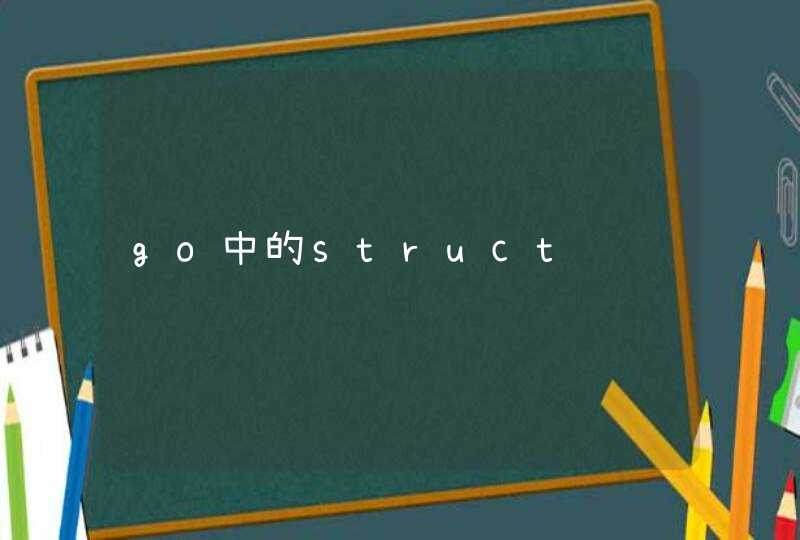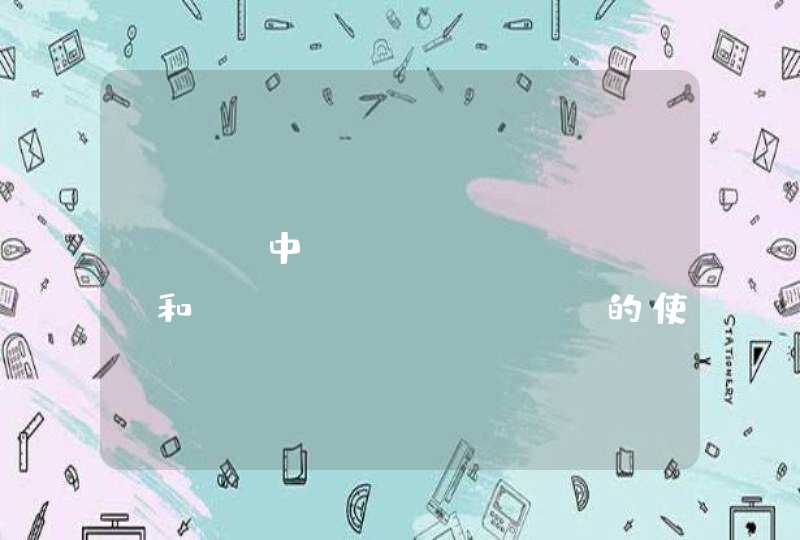1、分别将投影仪和电脑开机。
2、使用HDMI高清数据线将投影仪与电脑连接。
3、投影仪切换为HDMI输入源。
4、在电脑上按Windows加P键,调出投影设置,选择复制或仅第二屏幕即可。
先将投影仪的视频输入接口与电脑的视频输出接口相连接,再通过电脑控制面板--“连接到投影仪”--选择“复制”即可。
电脑连接投影仪的具体步骤如下:
1、首先,将投影仪的视频输入接口连接到电脑的视频输出接口,然后投影仪上就会出现当前电脑上的画面。
2、然后桌面点击右键,打开屏幕分辨率选项,这里我们点击“连接到投影仪”。
3、如果发现投影仪上没有影像,那么需要对电脑的设备管理进行设置。打开电脑的控制面板,找到硬件和声音下的连接到投影仪。
4、出现如下图所示的四个选项时,第一个选项仅在计算机上显示,第二个复制是指两个显示的内容一样,而扩展是表示显示的内容可以不一样,第四个仅投影仪显示,所以一般选择第二个选项“复制”即可。
电脑连接手机投屏有2种方法。
第一种win系统电脑自带的投屏功能。只适合安卓手机,苹果手机无法使用
1、首先我们需要确定手机和电脑连接的是同一wifi或者路由器。
2、接着点击开始菜单的设置。
3、在打开的设置界面中,点击系统。
4、之后在界面中,选择投影到此电脑,接着在右侧根据情况设置相关信息。
5、接着打开手机的投屏功能,之后电脑会提供PIN码,接着在手机输入PIN码即可进行投屏。
第二种投屏软件AirDroid Cast,相同操作简单,适合安卓和苹果手机投屏到任意品牌电脑。
1、电脑端和手机端下载AirDroid Cast
2、安卓手机发起投屏
3、在电脑上允许投屏请求
4、在安卓手机上开启投屏权限
5、投屏成功,您可以在电脑上看到安卓手机画面了!